
时间:2021-12-30 13:04:34 来源:www.win10xitong.com 作者:win10
相信各位网友在使用电脑的时候偶尔会遇到win10右键没有压缩文件选项问题不知道如何处理,这个对于那些比较熟悉win10系统的网友处理起来很简单,但是不太熟悉电脑的网友面对win10右键没有压缩文件选项问题就很难受了。那我们自己要如何做呢?只需要进行以下的简单设置:1、png" />2、html">就可以了。接下去我们就配合图片手把手的教各位win10右键没有压缩文件选项的具体解决方式。
推荐系统下载:深度系统Win10专业版
解决方案如下:
1.这时我们可以在Windows10的桌面上依次点击菜单项“开始/WinRar/Winrar”。
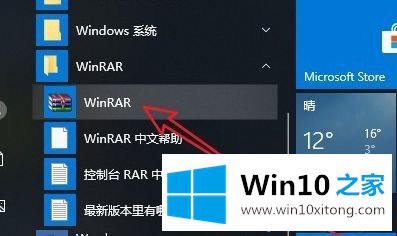
2.这时Winrar的主软件界面会打开,点击上面的“选项”菜单项。

3.在弹出的选项下拉菜单中,我们点击“设置”菜单项。

4.接下来,在打开的设置窗口中,我们单击“集成”选项卡。

5.在打开的集成页面中,我们找到并单击“上下文菜单项”按钮。

6.这时会弹出“选择相关菜单项”的窗口,我们在这里勾选“添加到压缩文件”前面的复选框。

7.这样,当我们再次用鼠标右键点击文件时,我们发现压缩文件中已经添加了菜单项。

以上就是解决win10右键没有压缩文件选项的方法。有同样问题的用户可以按照上述方法解决。
相关教程:右击不会添加到压缩文件中。
最后小编想说,win10右键没有压缩文件选项的具体解决方式非常简单,只需要一步一步的按照上面的方法去做,就可以解决了,各位的问题不知道有没有得到解决呢?如果你还有别的windows系统相关的问题,可以继续在本站查找阅读。